Přepsání nebo přepisování, jak se tomu někdy říká, je jedním ze dvou pracovních režimů, které má každý počítač. Je to tehdy, když text, který píšete, přepisuje stávající text, místo aby jej posouval, jako je to v režimu vkládání.

To se může stát v jakémkoli programu, aplikaci nebo softwaru, včetně Tabulek Google. Ale jak se to vůbec děje? A jak vypnete přepis v Tabulkách Google nebo kdekoli jinde? V tomto článku vysvětlíme, jak přepnout z jednoho pracovního režimu do druhého.
Najděte klíč Insert
Tady je problém s přepsáním – děje se to z ničeho nic. Často je to proto, že většina lidí při psaní omylem stiskne tlačítko „Vložit“ na klávesnici.
Ve skutečnosti si mnoho lidí neuvědomuje, že téměř každá klávesnice má tlačítko „Vložit“. A i když jsou si vědomi, nemusí nutně vědět, k čemu to je.
Takže, jak je to vlastně s klíčem „Insert“? Je to přepínací funkce, která přepíná z režimu vkládání do režimu přepisování a naopak.
Také si všimnete, že když jste přešli z režimu vkládání do režimu přepisování, kurzor náhle zmizel z buněk v Tabulkách Google, i když jste na něj klikli.
Režim vkládání je standardní režim, který používáme při psaní jakéhokoli textu, a ve skutečnosti je vzácné, že lidé režim přepisování vůbec potřebují.
Na první pohled tedy vypnutí režimu přepisování nemůže být jednodušší. Existuje však několik problémů, na které můžete narazit.
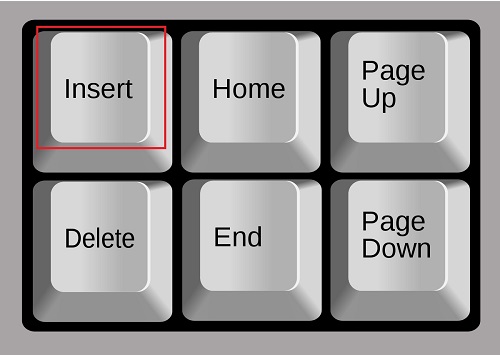
Co když nemáte vkládací klíč?
Jak již bylo zmíněno, většina klávesnic bude mít klávesu Insert, ale ne všechny. Znamená to, že nemůžete přepnout z režimu vkládání do režimu přepisování? Rozhodně ne, existuje na to zkratka.
Pokud zjistíte, že se pokoušíte zadat data do tabulky v Tabulkách Google v režimu přepisování, můžete jednoduše stisknout „Shift + 0“.
Ale tady je trik, musíte vypnout Num Lock na číselné klávesnici a použít „0“ na klávesnici. Pravděpodobně uvidíte zkratku „Ins“ těsně pod nulou, která označuje tuto operaci.
Ujistěte se, že držíte tyto dvě klávesy současně. Poté se vraťte a zkontrolujte, zda není přepisování v tabulce vypnuto.
Pokud používáte Google Chromebook, je klávesa Insert nahrazena kombinací klávesy Search a klávesy tečka stisknuté současně.
A pro uživatele notebooků a stolních počítačů Mac je klávesa Insert simulována stisknutím klávesy Fn + Enter.

Režim přepsání v řádku vzorců
Pokud jde o Tabulky Google, můžete při zadávání textu do řádku vzorců narazit na problém s přepisováním. Ale pouze v případě, že se pokoušíte upravit existující vzorec.
Stisknutí klávesy Vložit nebo použití zkratky Režim vložení zde nebude fungovat. Neexistují žádné záruky ohledně vyřešení tohoto problému, protože tato funkce může být občas trochu složitější.
Ale je tu něco, co můžete zkusit. Můžete kliknout na libovolnou náhodnou buňku a stisknout klávesu Insert. A pak se vraťte a zkuste vzorec upravit ještě jednou. Mohlo by to fungovat jako resetovací tlačítko v případě, že problém s přepsáním řádku vzorců obvykle nenastane.
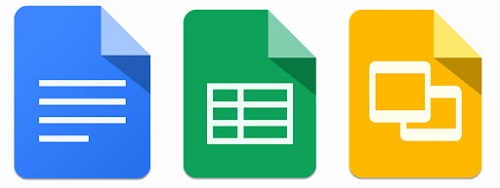
Můžete trvale zakázat režim přepisování?
Nepřetržité stisknutí tlačítka Insert může čas od času způsobit vážné poškození. Možná si ani nevšimnete, že text, který píšete, přepisuje jiný text.
Zejména když v Tabulkách Google pracujete s velkým množstvím dat, může být riziko náhodného přepsání důležitých informací důvodem k obavám.
Zatím však neexistuje způsob, jak tuto funkci trvale deaktivovat na vašem počítači nebo produktech G Suite, jako jsou Tabulky Google.
Přepsání režimu přepisování
Klávesa Insert není něco, na co většina lidí myslí při každodenním používání klávesnice. Většina z nás se ale alespoň jednou nebo dvakrát ocitla v často obávaném režimu přepisování.
Když při práci v tabulce uvidíte, že kurzor zmizel, zastavte se a vyhledejte klávesu Insert. Případně použijte zkratku, která platí pro operační systém, který používáte. A ne, bohužel, prozatím nemůžete trvale deaktivovat režim přepisování.
Stává se vám, že na klávesnici omylem stisknete klávesu Insert? Dejte nám vědět v sekci komentářů níže.









